Epson WorkForce WF-3520DWF: A
A: Epson WorkForce WF-3520DWF
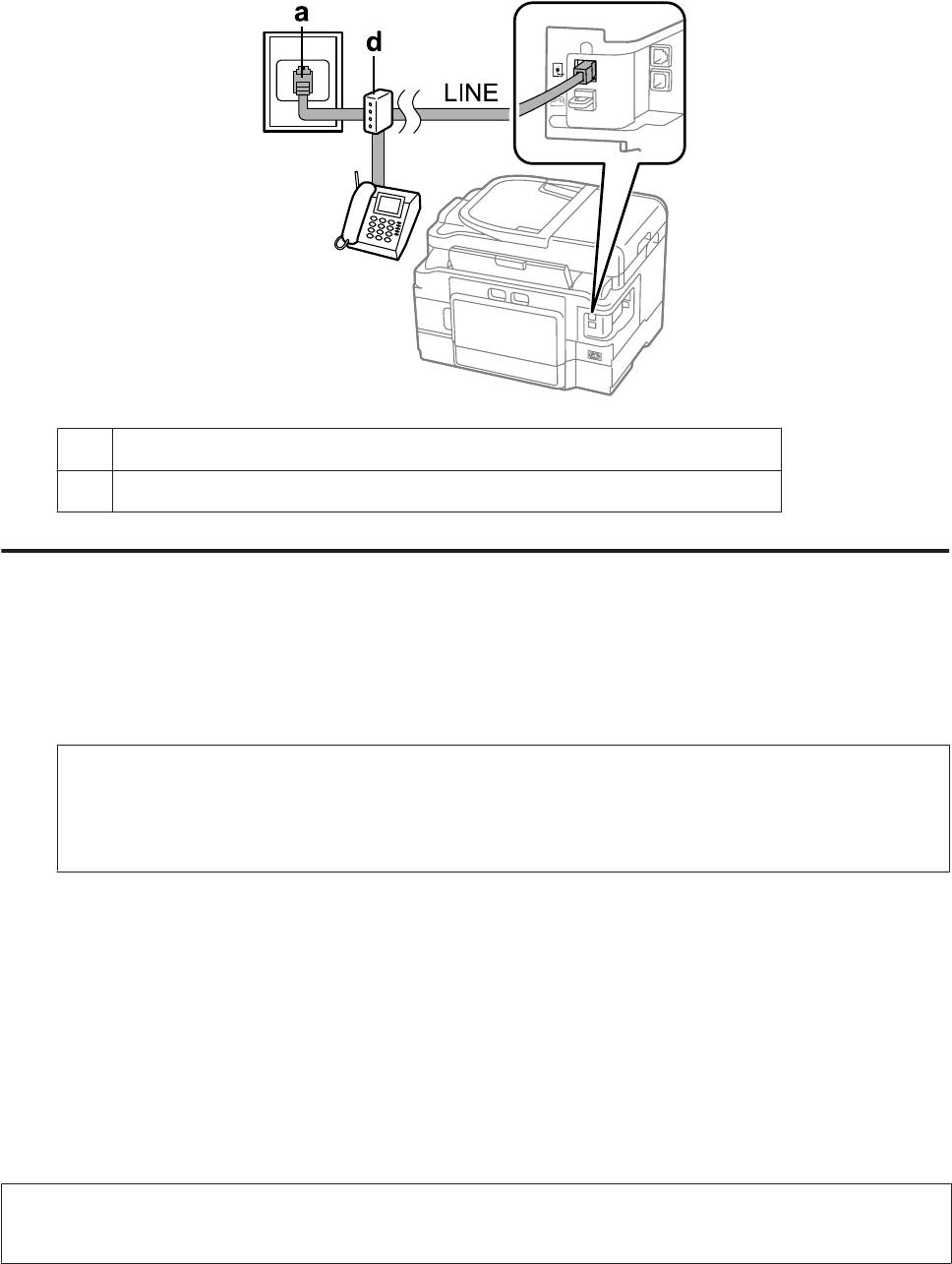
Руководство пользователя
Факс
Подключение к ISDN (два телефонных номера)
a Розетка ISDN
dТерминальный адаптер или маршрутизатор ISDN
Проверка подключения факса
Можно проверить готовность устройства к отправке и получению факсов.
Загрузите обычную бумагу в кассету для бумаги.
A
& «Загрузка бумаги в кассету для бумаги» на стр. 24
Примечание:
Если устройство имеет две кассеты, загрузите бумагу в кассету 1. Если значение параметра Источник
бумаги было изменено (Настройка > Настройки факса > Настройки приема > Источник бумаги),
загрузите бумагу в ту кассету, которая была указана.
Войдите в режим Setup с помощью меню В начало.
B
Выберите Настройки факса.
C
Выберите Проверить подкл. факса.
D
Нажмите на одну из кнопок x для печати отчета.
E
Примечание:
При возникновении сообщений об ошибках воспользуйтесь решениями из отчета.
85
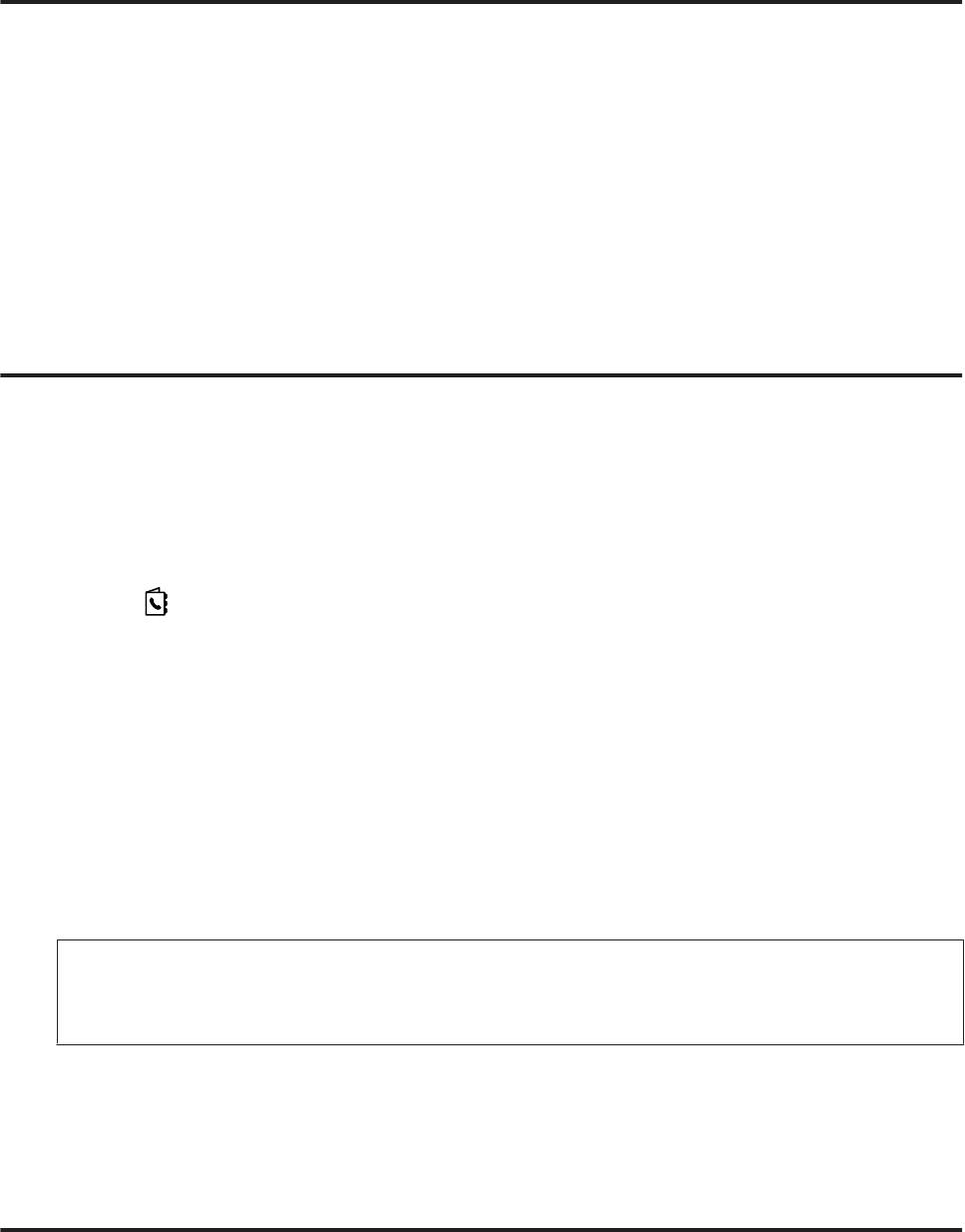
Руководство пользователя
Факс
Сведения об отсутствии питания устройства
Если не включать устройство в течение длительного времени, часы могут быть сброшены. При включении
питания после длительного простоя проверьте время на часах.
Если устройство было выключено из-за сбоя питания, при восстановлении питания оно автоматически
перезапускается и подает звуковой сигнал. Если был установлен параметр автоматического получения
факсов (Автоответ - Вкл.), он также восстанавливается. В зависимости от обстоятельств, имевших место
перед сбоем питания, автоматический перезапуск может не произойти.
Настройка параметров факса
Настройка записей для ускоренного набора
Можно создать список ускоренного набора, позволяющий быстро выбирать номера получателей факса.
Можно зарегистрировать до 100 записей ускоренного и группового набора.
Войдите в режим Fax с помощью меню В начало.
A
Нажмите или выберите Список контактов.
B
Выберите Редакт. списка контактов.
C
Выберите Настройка скорости набора. Отобразятся доступные номера с ускоренным набором.
D
Выберите номер с ускоренным набором, который необходимо зарегистрировать. Можно
E
зарегистрировать до 100 записей.
Для ввода номера телефона используйте цифровую клавиатуру. Можно ввести до 64 цифр.
F
Примечание:
Дефис ("-") вызывает краткую паузу при наборе номера. Используйте этот символ только в том случае,
если пауза необходима. Пробелы между цифрами при наборе номера игнорируются.
Введите имя для идентификации записи номера с ускоренным набором. Можно ввести до 30 символов.
G
Для регистрации имени нажмите Готово.
H
Настройка записей для группового набора
Можно добавлять записи с ускоренным набором в группу, чтобы отправлять факс одновременно нескольким
получателям. Можно ввести до 99 комбинированных записей ускоренного и группового набора.
86
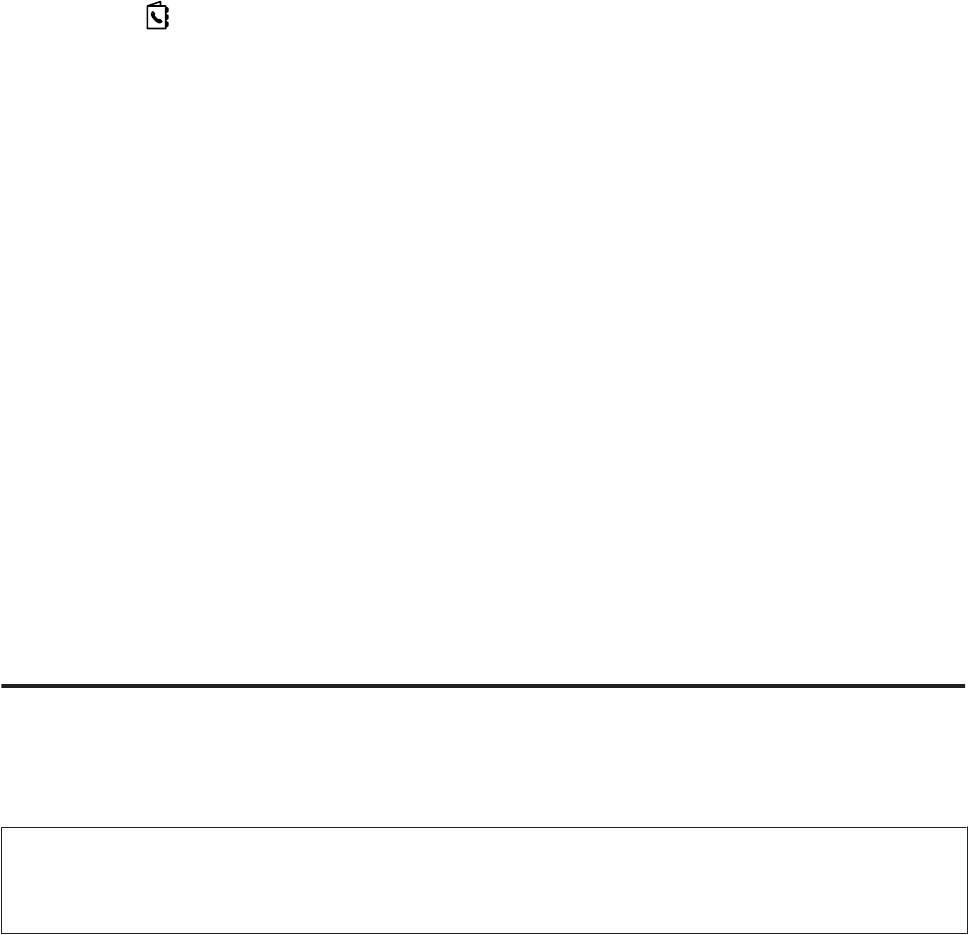
Руководство пользователя
Факс
Войдите в режим Fax с помощью меню В начало.
A
Нажмите или выберите Список контактов.
B
Выберите Редакт. списка контактов.
C
Выберите Настр. группового набора. Отобразятся доступные номера группового набора.
D
Выберите номер группового набора, который необходимо зарегистрировать.
E
Введите имя для идентификации записи номера группового набора. Можно ввести до 30 символов.
F
Для регистрации имени нажмите Готово.
G
Выберите запись с ускоренного набора, которую необходимо зарегистрировать в списке группового
H
набора.
Для добавления других записей ускоренного набора в список группового набора повторите шаг 8. В
I
списке группового набора можно зарегистрировать до 99 записей ускоренного набора.
Для завершения создания списка группового набора нажмите кнопку OK.
J
Создание данных заголовка
Можно создать заголовок факса путем добавления информации, например, номера телефона или имени
отправителя.
Примечание:
Убедитесь в том, что время установлено правильно.
& «Настройка/изменение времени и региона» на стр. 129
Войдите в режим Setup с помощью меню В начало.
A
Выберите Настройки факса.
B
Выберите Связь.
C
Выберите Заголовок.
D
Выберите Заголовок факса.
E
87
Оглавление
- !
- Знакомство с устройством
- Обращение с бумагой
- A
- B
- D
- F
- A
- C
- E
- A
- D
- A
- C
- A
- B
- A
- Копирование
- A
- J
- B
- Печать
- A
- B
- H
- C
- G
- C
- A
- D
- A
- C
- B
- Сканирование
- D
- G
- A
- C
- A
- E
- C
- I
- A
- E
- A
- C
- G
- A
- E
- Факс
- A
- B
- A
- F
- A
- D
- I
- A
- B
- A
- C
- Дополнительные функции
- Список меню панели управления
- Замена чернильных картриджей
- A
- B
- A
- H
- G
- A
- B
- E
- H
- Обслуживание устройства и программного обеспечения
- B
- A
- D
- A
- G
- J
- A
- !
- E
- C
- G
- C
- A
- D
- B
- Перенос данных с помощью внешнего устройства хранения
- C
- D
- Индикаторы ошибок
- Устранение неисправностей при печати/ копировании
- A
- B
- !
- A
- C
- E
- B
- C
- B
- A
- F
- A
- !
- A
- B
- Устранение неисправностей при сканировании
- A
- D
- Устранение неисправностей факса
- Информация о продукте
- Обращение в службу технической поддержки






